티스토리 뷰

은행 대출, 부동산 계약 등 중요한 업무를 처리할 때 종종 요구되는 '납세증명서'는 세무서에 방문해서 발급받을 수 있습니다. 하지만 인터넷에서도 납세증명서를 무료로 쉽게 발급받을 수 있으니 시간 조금만 투자하셔서 직접 발급받아보시는 것 추천드립니다.
*미리 말씀드리자면, 납세증명서는 세금을 모두 완납했다는 증명서이기 때문에 미납한 세금이 있다면 발급되지 않습니다.
정부24에서 발급받는 방법(국세, 지방세)




검색엔진에서 "정부24"라고 검색하면 나오는 사이트(www.gov.kr)에 접속합니다. 이후 화면 상단의 로그인 버튼을 누르고, 보유하고 계신 인증서로 로그인을 합니다.
주의하실 부분이 있는데, 정부24 사이트는 반응형 웹페이지로 만들어져 있어서 창 크기에 따라서 살짝 다르게 보일 수 있습니다. 웹 페이지(창크기)가 큰 상태면 좌측 사진처럼 우측 상단에 로그인 버튼이 바로 보이지만, 창 크기가 작으면 모바일 버전으로 변경되어 중간 사진처럼 로그인 버튼이 없습니다. 이럴때는 좌측 상단의 삼(三) 선 메뉴 버튼을 누르면 로그인 버튼이 나타납니다. 창 크기가 큰 상태인 PC버전 상태로 설명을 드릴 테니, 창 크기를 크게 하신 다음에 따라 하셔야 합니다.


로그인하고 화면을 아래로 내리면 좌측 사진과 같이 자주찾는 서비스가 있습니다. 여기에서 "지방세 납세증명"과 "납세증명"을 찾을 수 있습니다(만약 안보이면 좌측이나 우측의 꺽쇠(<)를 한번 누르시면 됩니다). 또는 위에 검색칸에 "납세증명"이라고 입력하시고 검색하시면, 우측 사진처럼 "지방세 납세증명"과 "납세증명"이 나타납니다. 이 중에 원하는 항목을 클릭합니다.
*'지방세 납세증명'은 지방세, '납세증명'은 국세에 대한 납세증명서입니다.
*각 사진은 클릭하면 원본 크기로 확인 가능합니다.
국세 납세증명서 신청 화면


'납세증명'을 클릭하시면 좌측 사진과 같은 안내화면이 나타나는데, 여기서 '발급'버튼을 누르면 우측 화면처럼 정보를 입력하는 칸이 나옵니다. 저는 개인 인증서로 로그인해서 대표자 성명과 주민등록번호가 나오지만, 기업 인증서로 로그인하시면 사업자등록번호가 나타납니다. 주민등록번호와 주소 공개여부가 있는데, 보통의 경우 이 부분에서 주소와 주민등록번호를 모두 공개하는 것을 요구합니다. 비공개로 발급받은 후 제출했다가 다시 발급받아야 하는 경우가 발생할 수 있으니, 꼭 제출처에 주소와 주민등록번호 공개 필요 여부를 확인해주셔야 합니다.
수령방법은 직접 프린팅 하시려면 '온라인발급(본인출력)', 화면으로 확인만 하시려면 '온라인열람(신청인), 관공서 등에 전자문서지갑을 통해 제출하려면 '온라인발급(전자문서지갑)'을 선택하시면 됩니다. 일반적으로는 출력해서 직접 서류로 제출해야 하니 '온라인발급(본인출력)'을 선택하시면 됩니다. 입력을 다 하셨으면 맨 아래에 '민원신청하기'를 클릭합니다.


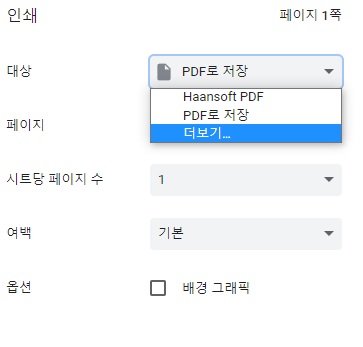
신청이 완료되면 좌측 사진처럼 처리상태가 나옵니다. 중간에 '문서출력'부분을 누르면 중앙 사진처럼 문서가 나타납니다. 우측 상단의 인쇄를 누르면 오른쪽 사진처럼 프린터 선택 화면이 나타납니다. 직접 출력하려면 여기서 프린터를 선택하시면 되고, PDF로 저장을 누르시면 컴퓨터 파일로 저장 가능합니다.
지방세 납세증명서 신청 화면

'지방세 납세증명'을 클릭하면 '국세 납세증명'처럼 안내화면이 나오는데 거기서 '발급' 버튼을 누르면 위와 같은 화면이 나타납니다. 사업자 구분은 '개인'이면 성명과 생년월일, '법인'이면 법인명, 법인등록번호 그리고 사업자 등록번호를 입력해야 합니다. 개인의 경우 주민등록번호 표기방법을 선택할 수 있는데, 제출처에서 주민등록번호를 공개된 것으로 요구하는지 꼭 확인해야 합니다. 보통 은행은 주민등록번호가 모두 공개되어 있는 것을 요구합니다. 이후 기본주소, 사업장 주소, 전화번호, 사업의 종류를 입력합니다.
*개인 신청의 경우 '사업장 주소'와 '사업의 종류'를 입력하지 않아도 증명서 발급 신청이 가능합니다.

이후 증명서사용목적을 적어야 하는데 상세 항목까지 작성해야 합니다. '대금수령'이면 대금 지금자, '해외이주'면 이주 허가번호와 허가일, '그 밖의 목적'이면 별도로 내용(확인용 등)을 직접 입력해야 합니다. '부동산 신탁등기용 증명서'는 온라인 발급은 불가능하고 오프라인 구청이나 주민센터에서만 가능하니 참고 바랍니다.
수령방법은 직접 출력하려면 '온라인발급(본인출력)'에 그냥 두시면 되고, 발급 부수도 필요한 만큼의 수량을 입력하시면 됩니다.

위 내용은 지방세 납세증명서를 발급하는데 필요한 서류들을 담당 공무원이 확인한다는 의미니 그냥 그런가 보다 하고 넘어가시고, 아래의 민원신청하기를 누르시면 됩니다.
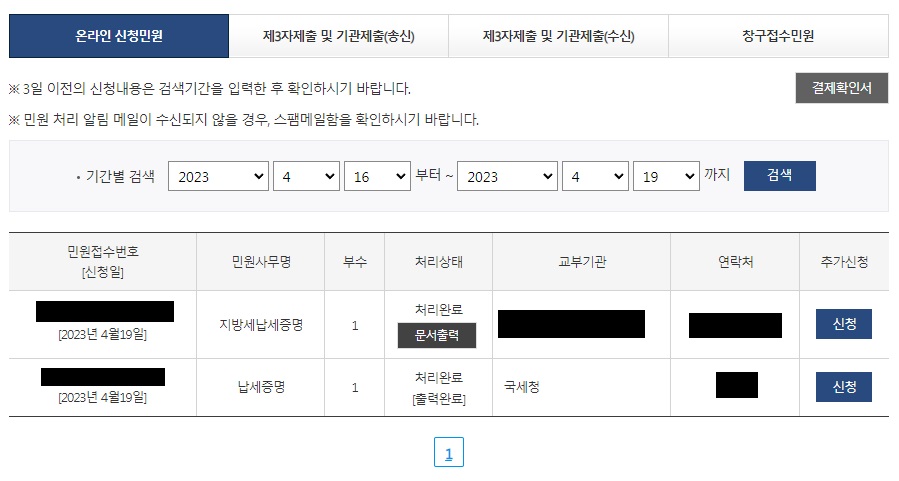


신청이 완료되면 좌측 사진처럼 처리상태가 나옵니다. 중간에 "문서출력"부분을 누르면 중앙 사진처럼 문서가 나타납니다. 그 밖의 목적으로 선택했기 때문에 수기 입력한 '확인용'이 같이 나와있는 것을 볼 수 있습니다. 우측 상단의 인쇄를 누르면 오른쪽 사진처럼 프린터 선택 화면이 나타납니다. 직접 출력하려면 여기서 프린터를 선택하시면 되고, PDF로 저장을 누르시면 컴퓨터 파일로 저장 가능합니다.
국세청 홈택스에서 발급받는 방법(국세)

검색엔진에서 "국세청 홈택스"라고 검색하면 나오는 사이트(hometax.go.kr)에 접속합니다. 이후 화면 상단의 로그인 버튼을 누르고, 보유하고 계신 인증서로 로그인을 합니다.
*홈택스에서는 국세 납세증명서만 발급 가능합니다.

로그인을 하셨으면, 상단의 메인 메뉴 중 "민원증명"에 마우스를 올립니다. 그러면 위 사진과 같이 하위 메뉴가 나오는데, 그중에 붉은색 네모로 되어있는 "납세증명서(국세완납증명)"을 선택하셔야 합니다. 조금 아래쪽에 "납부내역증명"과 헷갈리실 것 같아서 두 가지 증명의 차이점을 간단히 말씀드리겠습니다. 대부분의 경우 '납세증명서'를 요청합니다.
- 납세증명서: 국세를 모두 다 냈다는 증거(밀린 국세 없다!)
- 납부내역증명서: 국세를 얼마 냈다는 증거(국세 이만큼 냈다!)

'납세증명서(국세완납증명)를 클릭하면 위와 같은 화면이 나타납니다. 기본 인적사항은 로그인한 정보가 나오는 것이니 제외하겠습니다. 수령방법을 보면 주소와 주민등록번호 공개여부가 있는데, 위에서도 언급했듯 보통의 경우 이 부분에서 주소와 주민등록번호를 모두 공개하는 것을 요구합니다. 꼭 제출처에 주소와 주민등록번호 공개 필요 여부를 확인해주셔야 합니다. 수령방법은 직접 프린팅 하시려면 '인터넷 발급(프린터출력)', 화면으로 확인만 하시려면 '인터넷열람(화면조회), 관공서 등에 전자문서지갑을 통해 제출하려면 '인터넷발급(전자문서지갑)'을 선택하시면 됩니다. 일반적으로는 출력해서 직접 서류로 제출해야 하니 '인터넷발급(프린터출력)'을 선택하시면 됩니다.
신청내용은 있는 증명서가 어떤 언어(영어, 한글)로 발급되는지 선택하시고, 사용 목적과 제출처(금융기관, 거래처 등)를 선택하신 다음 맨 아래 신청하기를 누르시면 됩니다.



이후 화면이 바뀌면서 좌측 사진과 같이 민원이 신청되었다는 내용이 나타나는데, 발급번호 아래에 적혀있는 숫자를 누릅니다. 그러면 새창이 뜨면서 중간 사진처럼 납세증명서가 나타납니다. 내용에 오류가 있는지 확인을 하시고, 화면 상단에 붉은색 상자부 부분 프린터를 누릅니다. 그러면 우측 사진처럼 프린터를 선택할 수 있는데, 프린터를 선택해서 직접 출력도 가능하고 PDF로 저장을 눌러 컴퓨터 파일로도 저장 가능합니다.
이상 인터넷으로 납세증명서를 무료 발급받는 방법에 대해 알아봤습니다. 언뜻 보면 복잡해 보이지만, '로그인' -> '개인정보 등록' -> '발급 목적 입력' -> '수령방법 입력' -> '출력' 순으로 이어지는 간단한 절차입니다. 처음 해보면 조금 어려울 수 있겠지만, 한번 해보면 두 번부터는 매우 쉽기 때문에 미리 방법을 알아두시는 것을 강력 추천드립니다.
납세증명서보다 훨씬 자주 필요한 서류가 가족관계증명서인데 아래 글에서 인터넷으로 쉽게 발급받을 수 있는 방법 확인 가능하십니다.
가족관계증명서 온라인 발급 (인터넷, 스마트폰)
학교, 은행, 직장 등에서 많은 곳에서 필요로 하는 가족관계증명서를 온라인에서 쉽고 빠르게 무료로 발급하는 방법에 대해 포스팅하겠습니다. 출력이 필요하신 분은 무조건 PC를 통해 인터넷으
my.tjeast0919.com
'정보 > 잡지식' 카테고리의 다른 글
| 2023 대체공휴일 적용대상 (연차쓰기 좋은 날) (0) | 2023.04.29 |
|---|---|
| 근로자의날 쉬는 곳 알아보기 (0) | 2023.04.26 |
| 선풍기와 에어 서큘레이터 차이점 (0) | 2023.04.18 |
| 가족관계증명서 온라인 발급 (인터넷, 스마트폰) (0) | 2023.04.04 |
